电脑版思源笔记导入PDF文档的方法
时间:2023-09-07 16:42:15作者:极光下载站人气:3
思源笔记是一款比较专业的笔记编辑软件,但是在该软件中一些功能是比较隐秘的,如果你对思源笔记不太熟悉的话,那么操作起来就会比较困难,比如当你想要将电脑中保存的PDF文档添加到思源笔记进行阅读查看的时候,可能一部分小伙伴就会不知道如何添加PDF文档,其实操作十分的简单,我们可以新建一个PDF文档,之后在新建的PDF文档的页面中找到插入图片和文件的功能即可进行PDF文档的添加设置,下方是小编给大家整理的关于如何使用思源笔记导入PDF文件的具体操作方法,如果你需要的情况下可以看看方法教程。
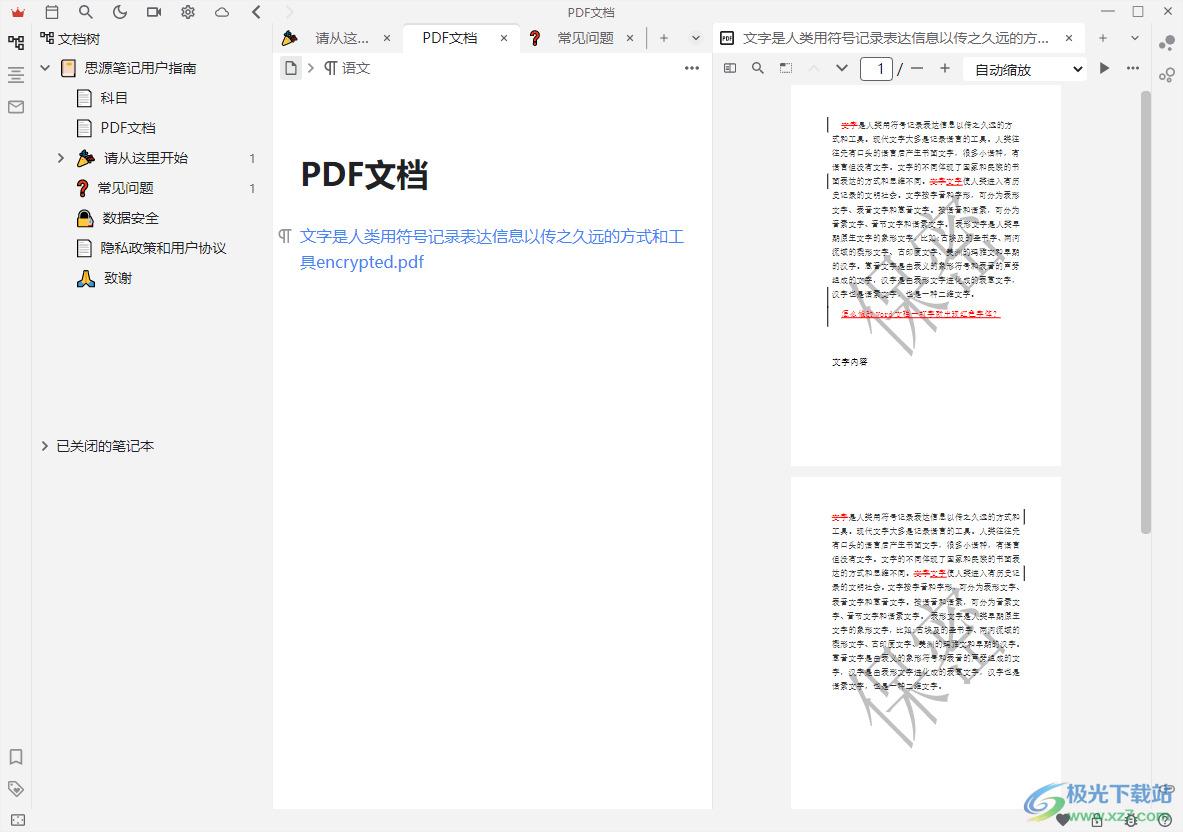
方法步骤
1.首先进入到思源笔记中,将左侧上方的【+】图标进行点击之后,新建一个空白的文档。
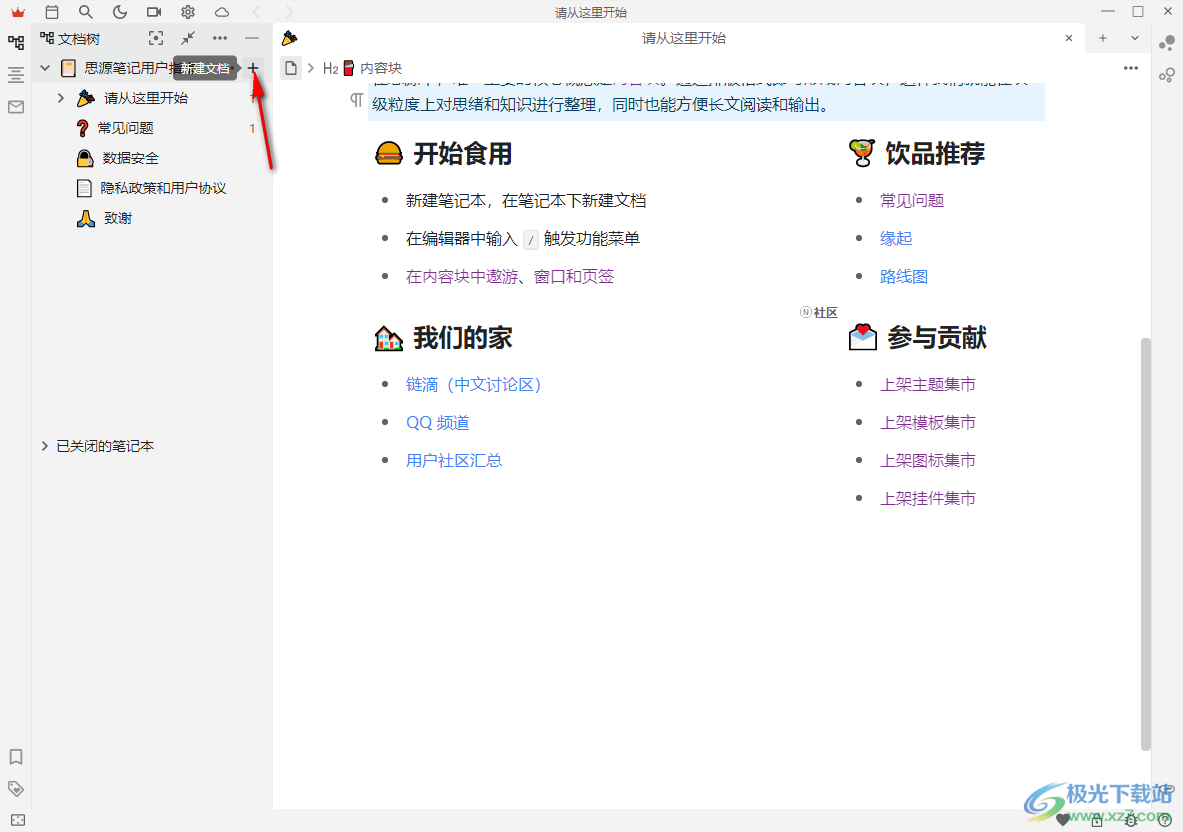
2.在新建的文档页面中,建立一个该文档的名称,然后将鼠标指向该文档右上角的【…】的图标位置,选择下拉选项中的【插入图片或文件】选项。
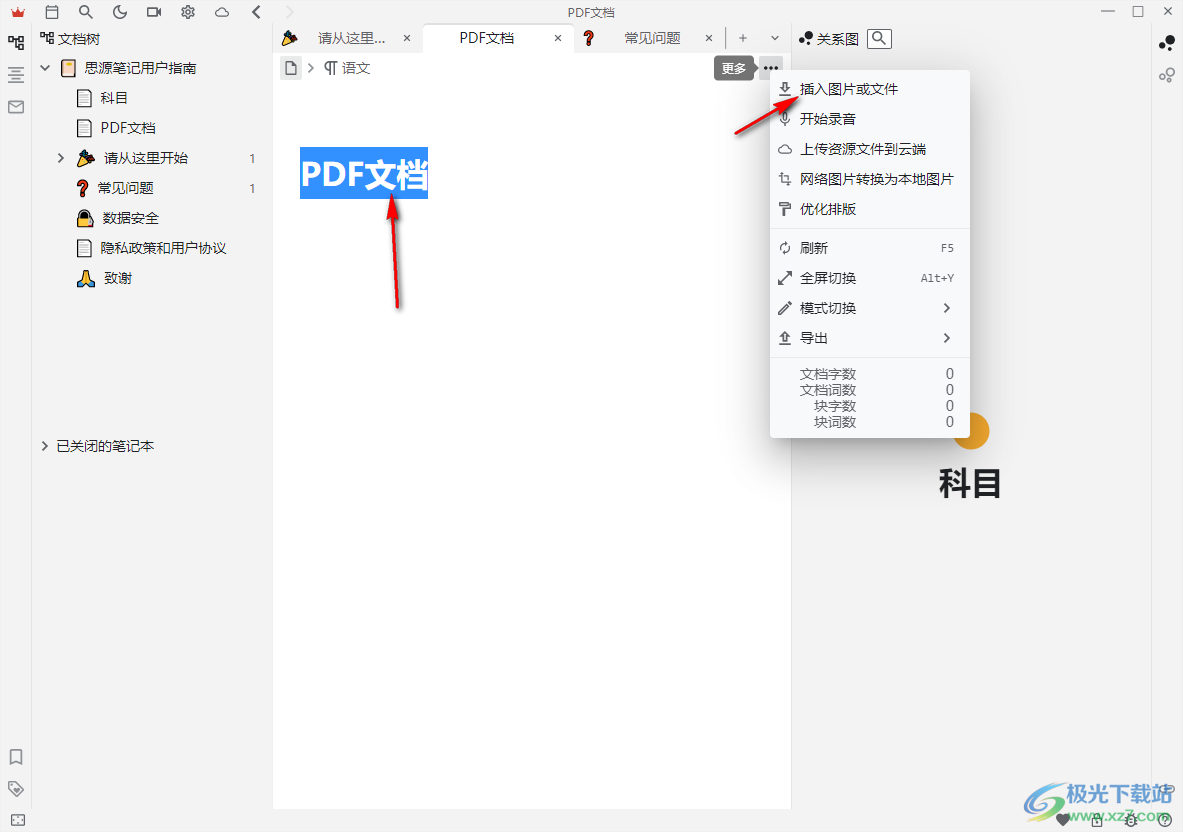
3.随后即可在打开的页面中找到自己需要导入的PDF文件,将其选中之后进行添加。
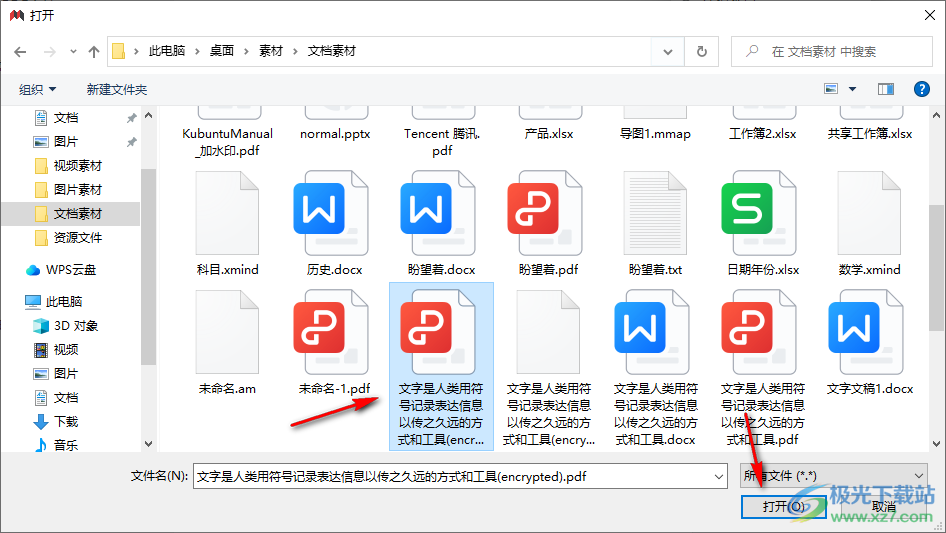
4.添加到文档中的PDF文档是显示的文档名称,那么我们需要使用鼠标左键将添加进来的文档名称进行左键点击。

5.随后,在右侧窗口中就会将添加进来的PDF文档进行点击打开和阅读操作,如图所示。
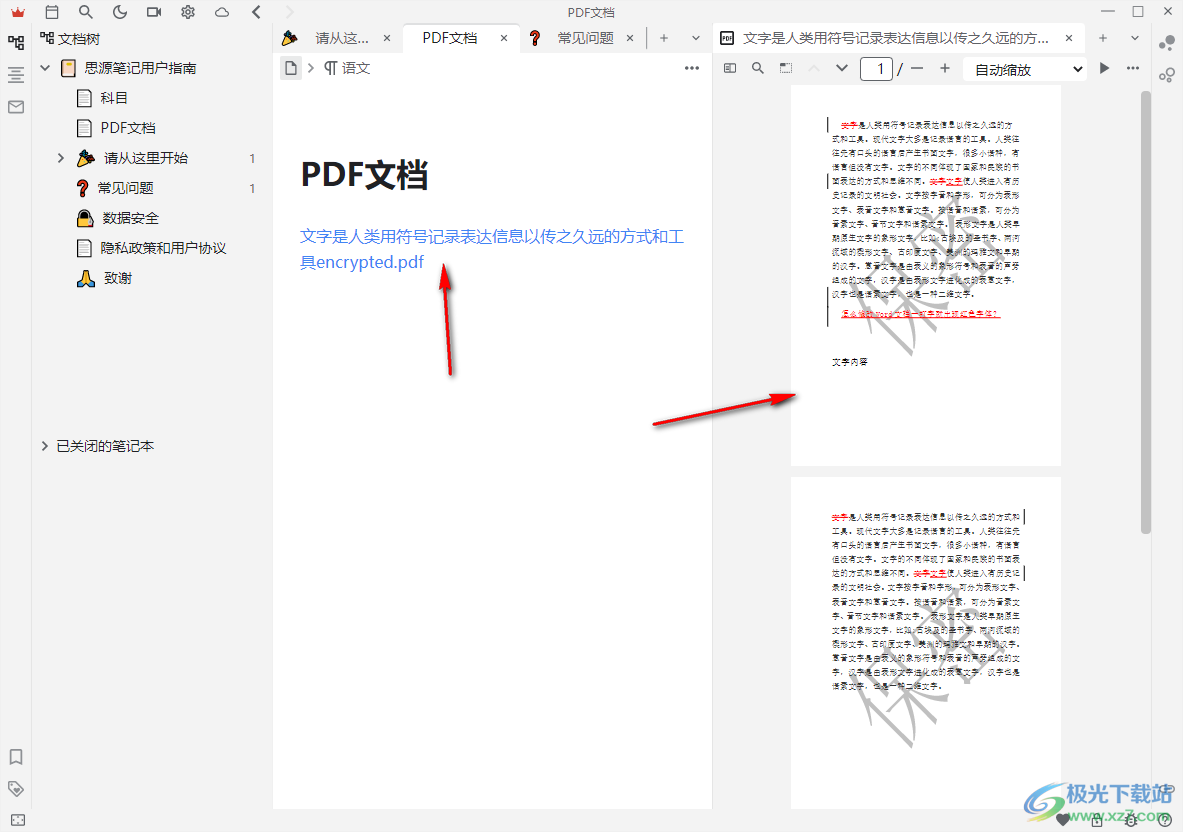
6.如果你觉得阅读页面太小了,无法更好的进行阅读体验,那么你可以将阅读页面上方工具栏中的【自动缩放】下拉按钮点击打开进行设置缩放比例就好了。
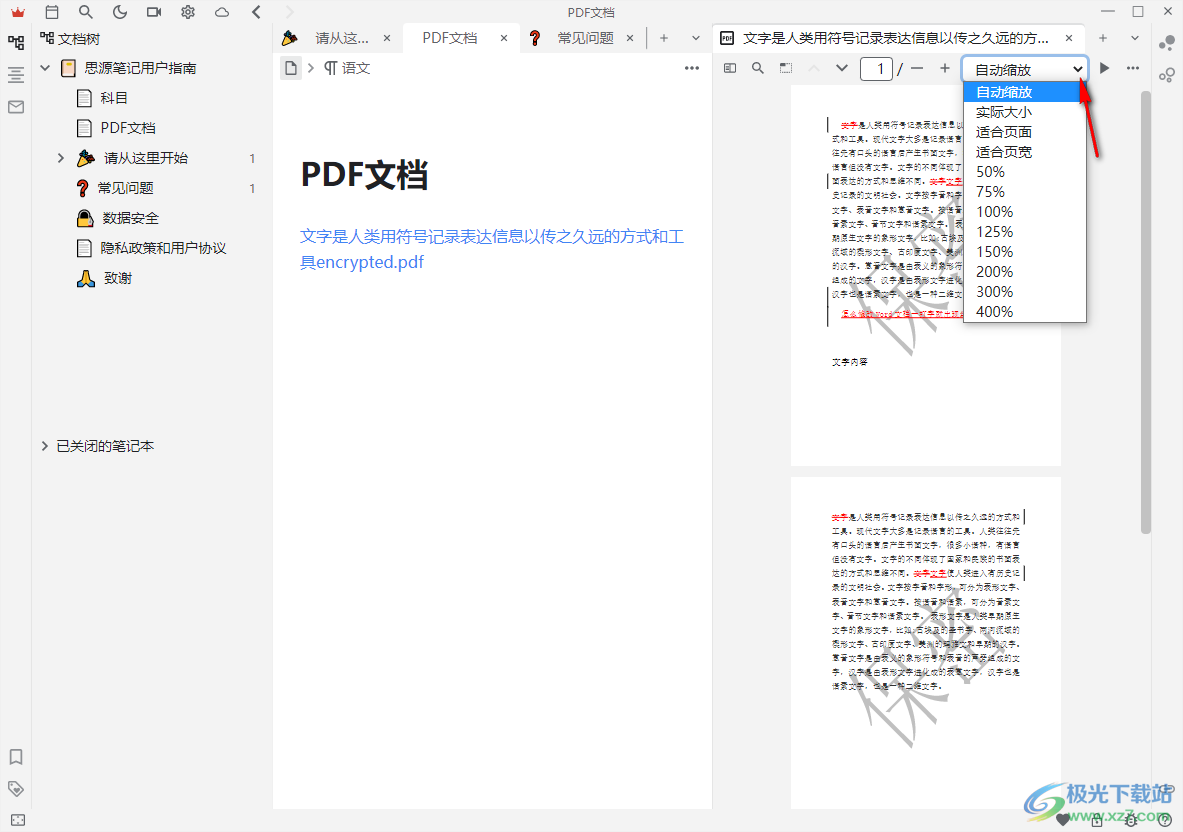
以上就是关于如何使用思源笔记导入PDF文档的具体操作方法,如果你需要将存放在电脑中的PDF文件添加到思源笔记中进行查看、修改和阅读,那么就可以在新建的文档页面中进行PDF文档的导入操作即可,感兴趣的话可以操作试试。
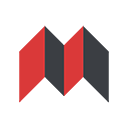

网友评论